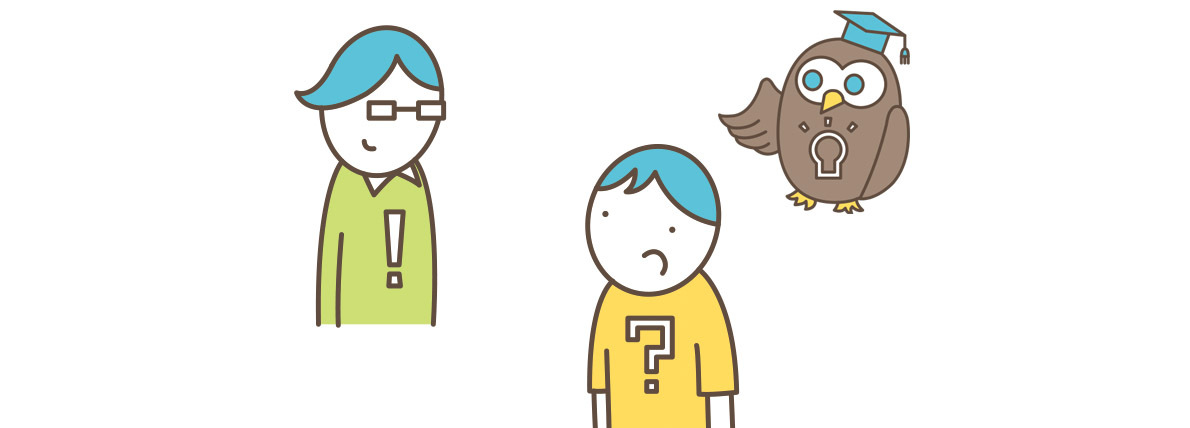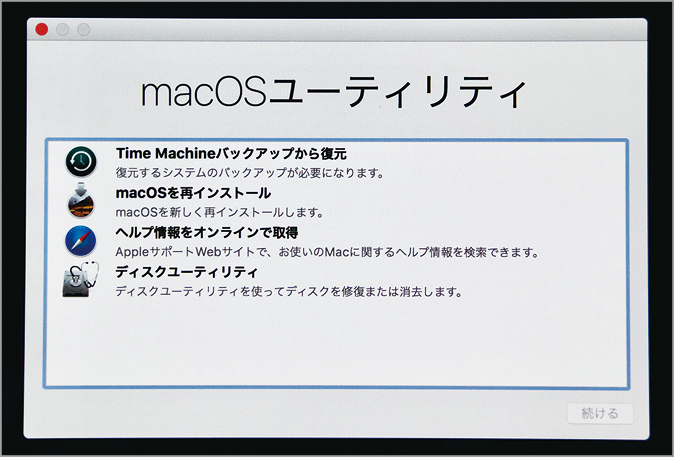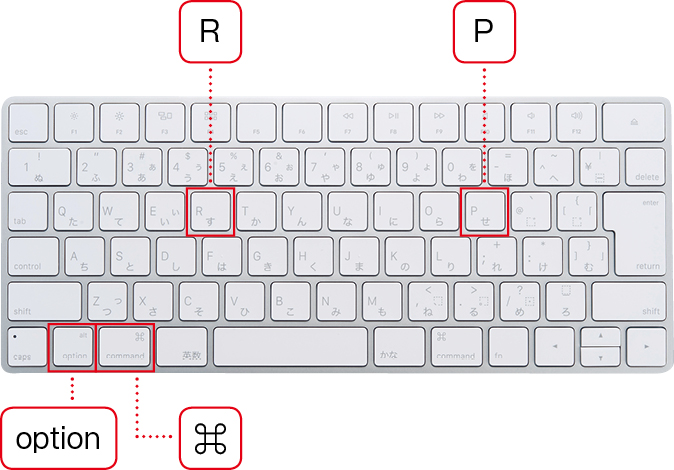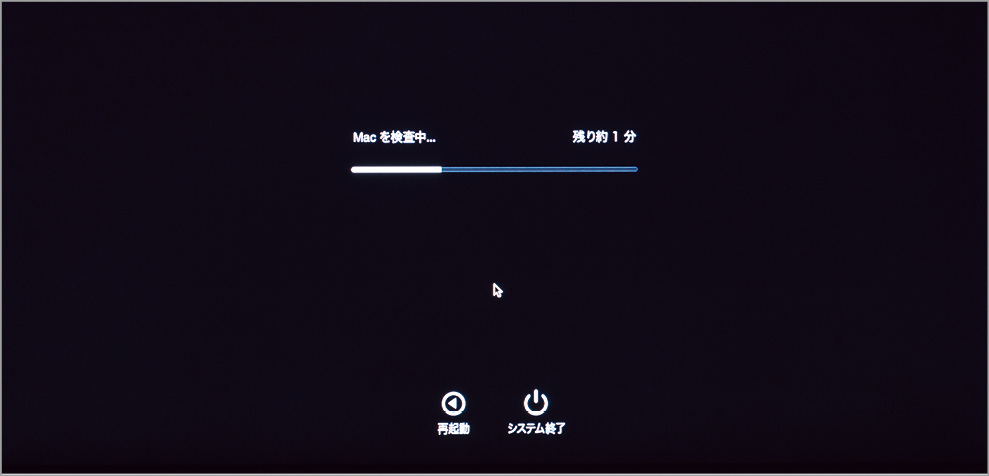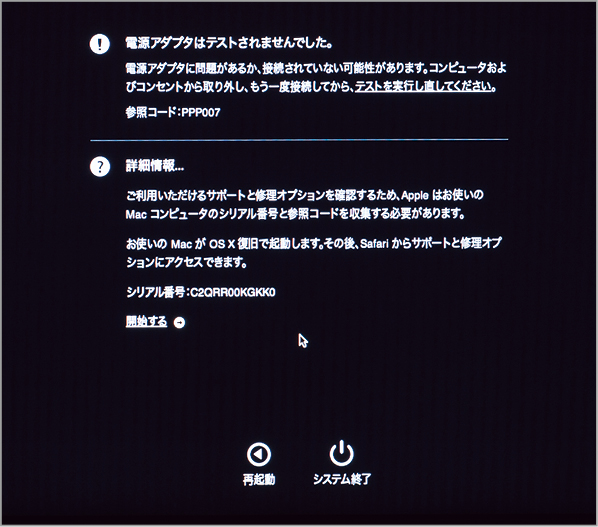2017.12.14
もっとわかるコトバで教えてよ!
Q 起動しない! そんなときどうしたらいいの!?
A・動作が緩慢だとか起動が遅いといった症状であれば、「アクティビティモニタ」のチェックや(1)セーフモードで起動して原因を探ることもできます。しかし突然起動しなくなったら途方に暮れてしまいますよね。そんなときにまず試したいのが、(2)復元システムの「mac OSユーティリティ」。コマンドラインの入力に抵抗がない人なら(3)シングルユーザモードを試してもいいでしょう。電源は入るのにOSが起動しない場合は(4)NVRAMが定番の対処方法です。それでも起動しないとなったら、問題はハードウェアにあるのかもしれません。修理が必要と思われる場合は(5)アップルサポートに問い合わせましょう。
トラブルには落ち着いて対応しよう
(1)セーフモード
Macの起動方法の1つで、[シフト]キーを押しながら起動します。余分な機能拡張や起動項目を読み込まずに起動して、問題の切り分けを行います。起動に時間がかかるときや、起動の途中で止まってしまうときなどに有効です。
(2)復元システム
通常の起動ボリュームとは別にMacに内蔵されたリカバリー機能。[コマンド]キーと[R]を押しながら起動します。復元システムで起動後、ディスクユーティリティでMacを検証できます。
(3)シングルユーザモード
UNIXでメンテナンスモードとして組み込まれる機能の1つ。起動に問題があってディスクユーティリティが使えないときに、[コマンド]キーと[S]を押しながら起動します。コマンドを入力して操作するので上級者向きの機能です。
(4)NVRAM
「不揮発性ランダムアクセスメモリ」の略で、Macの設定を記憶するメモリ領域です。問題が起きたときにこのメモリをリセットすると解決する場合があります。
(5)アップルサポート
Macに不具合がある場合や修理の依頼は、公式WEBサイトまたはフリーダイアルから問い合わせます。問い合わせの際は、問題があるMacのシリアル番号とアップルIDを前もって準備しておくと流れがスムースです。
【POINT】起動しなかったときのトラブルシューティング
(1)復元システムで検証する
電源ボタンを押したあと、すぐに[command]キーと[R]を押し、アップルマークが出てくるまで押し続けます。復元システムが起動すると、「macOS ユーティリティ」ウインドウが開くので、[ディスクユーティリティ]をクリックして、Macの内蔵ディスクを検証・修復します。
(2)NVRAMをリセットする
NVRAMは設定を保存するメモリ領域です。このメモリをリセットすることで不具合が解消することがあります。NVRAMをリセットするには、電源ボタンを押し、すぐに[command]キー+[option]キー+[P]+[R]を押し続けます。20秒ほど押し続け、起動音が2回鳴ったら離します。
(3)サポートを受ける前にハードを検査
ハードウェアに問題がある場合は修理に出すことになりますが、macOSにはハードの問題を特定するための「Apple診断」が搭載されています。サポートに問い合わせる前に実行して、リファレンスコードをメモしておきましょう。起動するには電源ボタンを押し、画面の表示が変わるまで[D]を押し続けます。